Како извршити софт или хард ресет на Мото Г6

Научите како да извршите софт или хард ресет на Мото Г6 паметном телефону.
Андроид уређаји могу да се понашају чудно из различитих разлога. Можда имате неке оштећене датотеке које спречавају ваше апликације да раде исправно. Ваш Мото Г6 може да се замрзне из разлога које не можете да објасните, али пре него што чак и помислите на фабричко ресетовање, поправка може бити једноставна као меко ресетовање.
Можда ћете потражити општа упутства о томе како да софт или хард ресетујете Андроид телефон, али ако је за ваш уређај, још боље. Следеће смернице ће вам показати како можете лако да софт/хард ресетујете свој телефон, тако да ти досадни проблеми коначно могу да нестану.
Чим само чујете реч ресетовање, може вам кожа језити. Али, није тако лоше као што звучи. Меко ресетовање на било ком уређају једноставно га искључује и поново укључује. То је то. Десно од вашег Мото Г6, имаћете дугмад за јачину звука на врху и једно дугме за напајање испод њега.
Дуго притисните дугме за напајање док не видите опције за поновно покретање или искључивање паметног телефона. Кликните на опцију поновног покретања, а телефон ће урадити остало. Управо сте извршили меко ресетовање, које неће избрисати ништа на вашем уређају. Када се поново покрене, све ће бити тамо где сте га оставили.
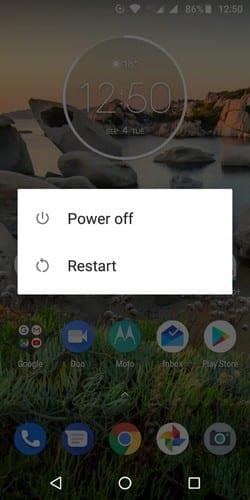
Хард ресет је такође познат као фабричко ресетовање. Оно што ово ради је да оставља ваш Андроид уређај у стању у ком сте га први пут примили када сте га први пут купили. Да бисте ресетовали телефон, идите на Подешавања > Систем > Ресетовање > Ресетовање на фабричка подешавања. Последњи и последњи корак би био да додирнете дугме за брисање свега.
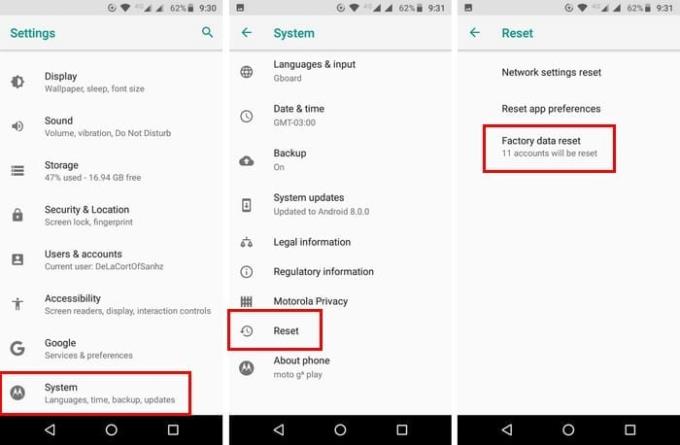
Када ваш Мото буде покренут и ради након ресетовања, мораћете поново да подесите све своје налоге. Ово укључује ваше Гоогле налоге и све налоге које можда имате у другим апликацијама. Ово може потрајати, у зависности од тога колико налога имате, а овде ћете можда морати да промените и лозинку. Можда ћете морати да промените лозинку да бисте приступили својим налозима ако сте заборавили лозинку.
Да бисте ресетовали свој Мото Г6, прво ћете морати да га искључите. Пре него што га укључите, дуго притисните дугме за смањење јачине звука и док не пуштате ово последње дугме, притисните и отпустите дугме за напајање. Када се појави екран Боот Моде, можете пустити дугме за смањење јачине звука. У одељку Боотлоадер изаберите Рецовери Моде. Можете да користите дугмад за јачину звука да бисте се кретали кроз опције и притисните дугме за напајање да бисте изабрали.
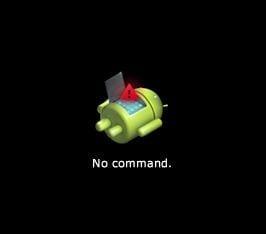
Када видите Андроид са знаком узвика, кораци који ће вам бити потребни ће извршити кораке на време. Покушајте да не притискате дугме дуже од пет секунди. Дуго притисните дугме за напајање, затим дугме за повећање јачине звука, а затим пустите. Изаберите Випе Дата Фацтори Ресет и изаберите Иес.
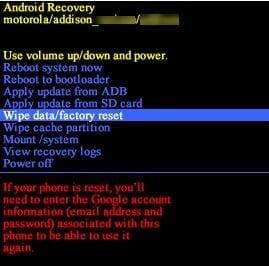
На следећем екрану требало би да видите опцију која каже персонализовани садржај корисничких података, користите дугме за напајање да бисте је изабрали. Ресетовање ће потрајати, па би сада било право време да узмете шољицу кафе. Последњи корак би био да изаберете опцију Ребоот систем нов и сачекате да се заврши.
Обавезно добро размислите пре него што кренете са хард ресетовањем јер то значи да почнете од нуле. Али, ако погледате светлу страну хард ресетовања, бришете све оне нежељене датотеке које заузимају драгоцени простор на вашем Мото Г6. Након ресетовања, приметићете да ће ваш телефон радити брже и да можете почети само да додајете датотеке које су вам потребне. Зашто размишљате о хард ресетовању? Јавите ми у коментарима.
Научите како да извршите софт или хард ресет на Мото Г6 паметном телефону.
Научите како да приступите слоту за СД картицу и СИМ картицу на паметном телефону Мото Г6 Плаи користећи овај водич.
Нервира вас што Мото Г6 аутоматски исправља правопис? Онемогућите функцију аутоматског исправљања помоћу ових корака.
Научите како да користите функцију Сплит Сцреен Моде на паметном телефону Мото Г6 Плаи.
Након рутовања вашег Андроид телефона, имате потпун приступ систему и можете покренути многе врсте апликација које захтевају рут приступ.
Дугмад на вашем Андроид телефону нису само за подешавање јачине звука или буђење екрана. Уз неколико једноставних подешавања, она могу постати пречице за брзо фотографисање, прескакање песама, покретање апликација или чак активирање функција за хитне случајеве.
Ако сте заборавили лаптоп на послу и имате хитан извештај који треба да пошаљете шефу, шта би требало да урадите? Користите свој паметни телефон. Још софистицираније, претворите телефон у рачунар како бисте лакше обављали више задатака истовремено.
Андроид 16 има виџете за закључани екран које вам омогућавају да промените закључани екран како желите, што га чини много кориснијим.
Андроид режим „Слика у слици“ ће вам помоћи да смањите видео и гледате га у режиму „слика у слици“, гледајући видео у другом интерфејсу како бисте могли да радите и друге ствари.
Уређивање видео записа на Андроиду постаће једноставно захваљујући најбољим апликацијама и софтверу за уређивање видеа које смо навели у овом чланку. Уверите се да ћете имати прелепе, магичне и елегантне фотографије које ћете моћи да делите са пријатељима на Фејсбуку или Инстаграму.
Андроид Дебуг Бриџ (АДБ) је моћан и свестран алат који вам омогућава да радите многе ствари попут проналажења логова, инсталирања и деинсталирања апликација, преноса датотека, рутовања и флешовања прилагођених РОМ-ова, креирања резервних копија уређаја.
Са апликацијама са аутоматским кликом. Нећете морати много да радите када играте игре, користите апликације или задатке доступне на уређају.
Иако не постоји магично решење, мале промене у начину пуњења, коришћења и складиштења уређаја могу направити велику разлику у успоравању трошења батерије.
Телефон који многи људи тренутно воле је OnePlus 13, јер поред врхунског хардвера, поседује и функцију која постоји деценијама: инфрацрвени сензор (IR Blaster).











